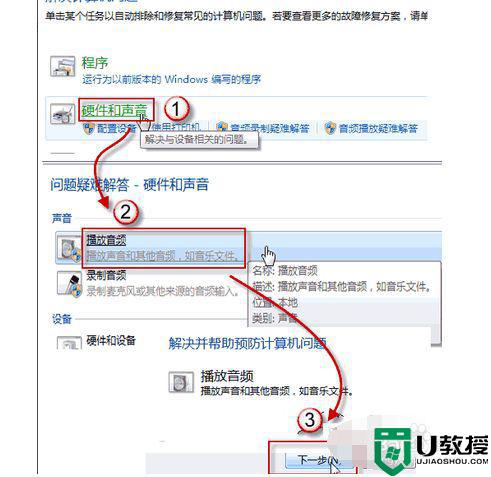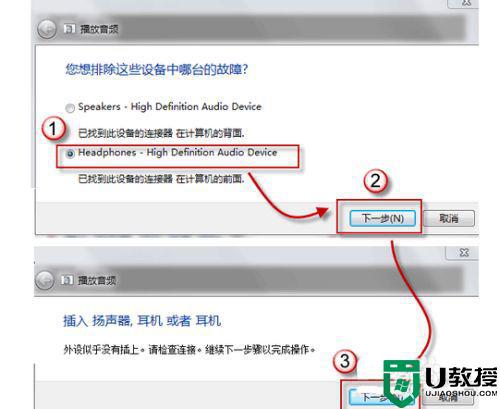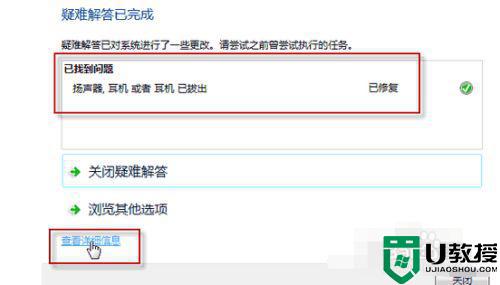win7电脑扬声器没声音如何解决?有些用户在启动win7电脑之后,想要外放声音时却发现扬声器没有声音了,对此win7电脑扬声器没声音怎么设置呢?今天小编就来告诉大家win7电脑扬声器没声音解决方法。
win7电脑扬声器没声音如何解决?
1、打开开始菜单,控制面板;在系统和安全中,选查找并解决问题。
2、打开硬件和声音,在声音选项下,选择播放音频;在播放音频对话框中,点击下一步。
3、在故障对话框中,选择 Headphones,并点击下一步;此时,它会给出诊断信息:外设没有插上;并给出修复建议:插上扬声器或耳机。
4、此时,如果插入耳机或扬声器,并点击下一步按钮,系统会自动更改修复,并给处如下对话框。
5、而如果您没有插上耳机或扬声器,直接点击下一步按钮,系统信息则会变成如下内容。
以上就是小编教大家的win7电脑扬声器没声音解决方法了,有出现这种现象的小伙伴不妨根据小编的方法来解决吧,希望能够对大家有所帮助。


 时间 2023-01-31 18:26:41
时间 2023-01-31 18:26:41 作者 admin
作者 admin 来源
来源